時間:2017-04-06 來源:互聯網 瀏覽量:
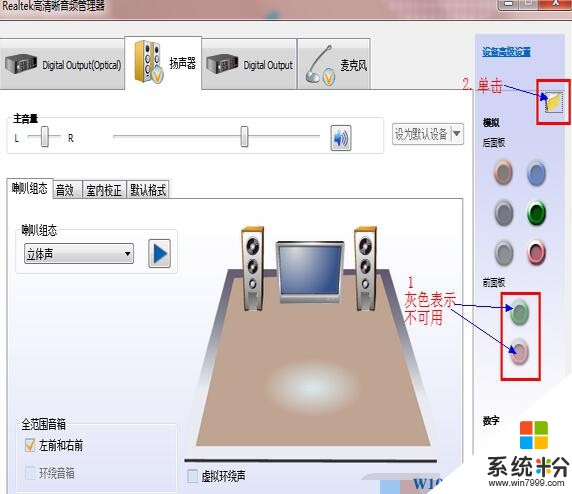

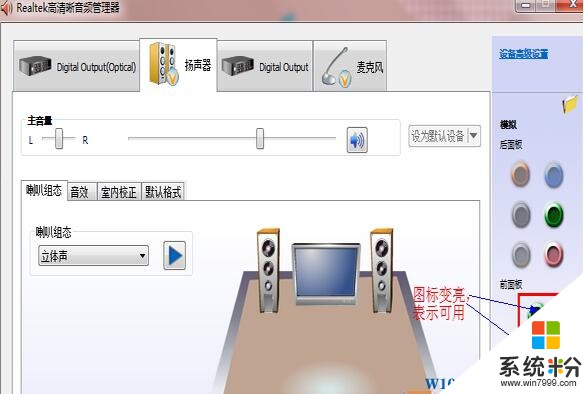
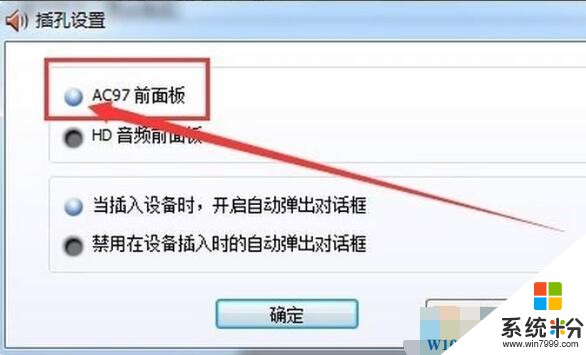

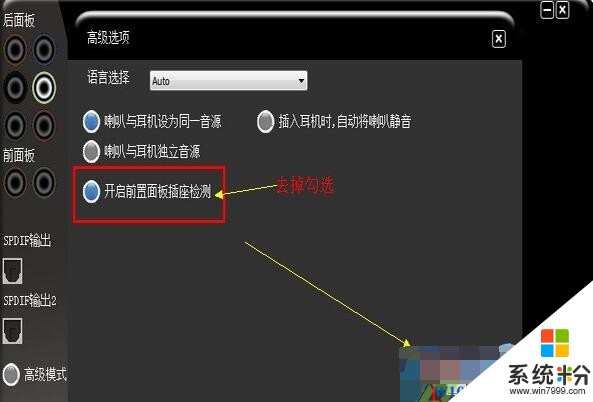

最後一個可能:前置插孔連接線沒有插在主板上。
前置音頻線。
前置音頻插針的排序已經成了一種固定的標準。前置音頻的插針一共有9顆,但一共占據了10根插針的位置,第8針是留空的。
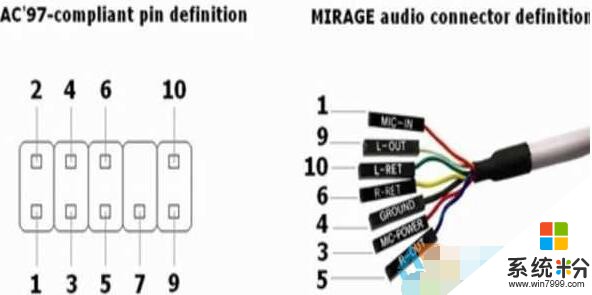
上圖是比較典型的前置音頻的連線,前置音頻實際上一共隻需要連接7根線,也就是上圖中的7根線。在主板的插針端,隻要了解每一根插針的定義,也就很好連接前置音頻了。下麵來看一下主板上每顆針的定義:
1——Mic in/MIC(麥克風輸入)
2——GND(接地)
3——Mic Power/Mic VCC/MIC BIAS(麥克風電壓)
4——No pin
5——LINE OUT FR(右聲道前置音頻輸出)
6——LINE OUT RR(右聲道後置音頻輸出)
7——NO pin
8——NO pin
9——LINE OUT FL(左聲道前置音頻輸出)
10——LINE OUT RL(做聲道後置音頻輸出)
在連接前置音頻的時候,隻需要按照上麵的定義,連接好相應的線就可以了。實際上,第5Pin和第6Pin、第9Pin和第10Pin在部分機箱上是由一根線接出來的,也可以達到同樣的效果。
一般,排除前置麵板沒有聲音,先設置聲卡,然後再對音頻連接進行檢查。同時也需要對驅動程序進行更新。